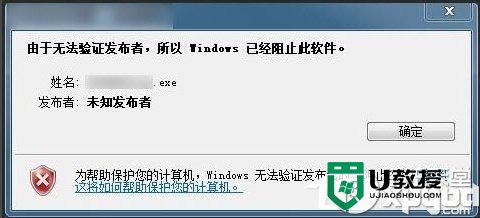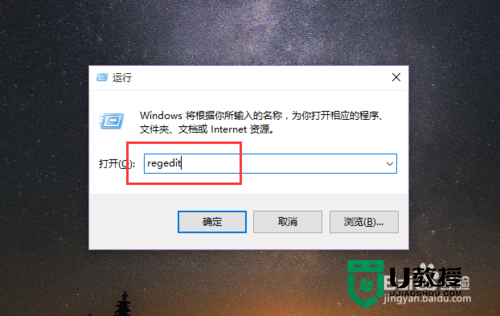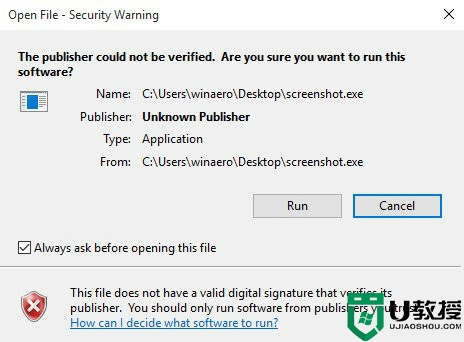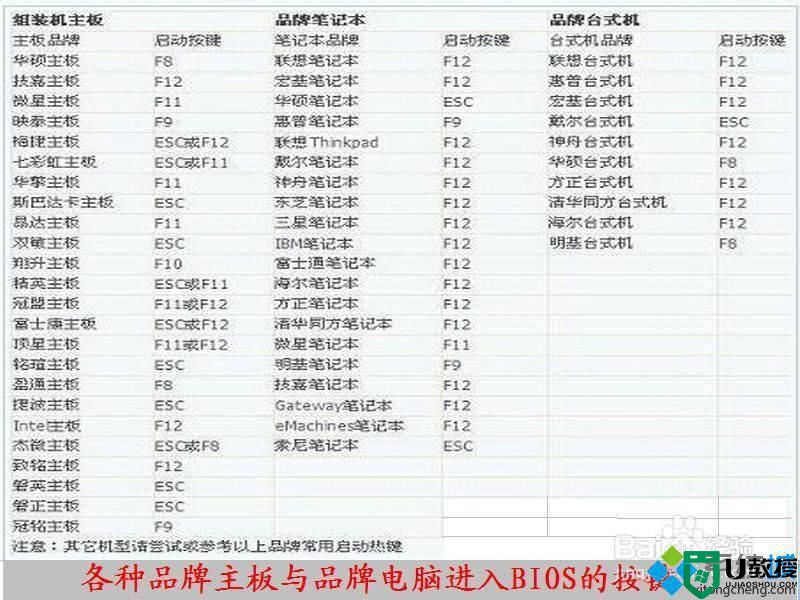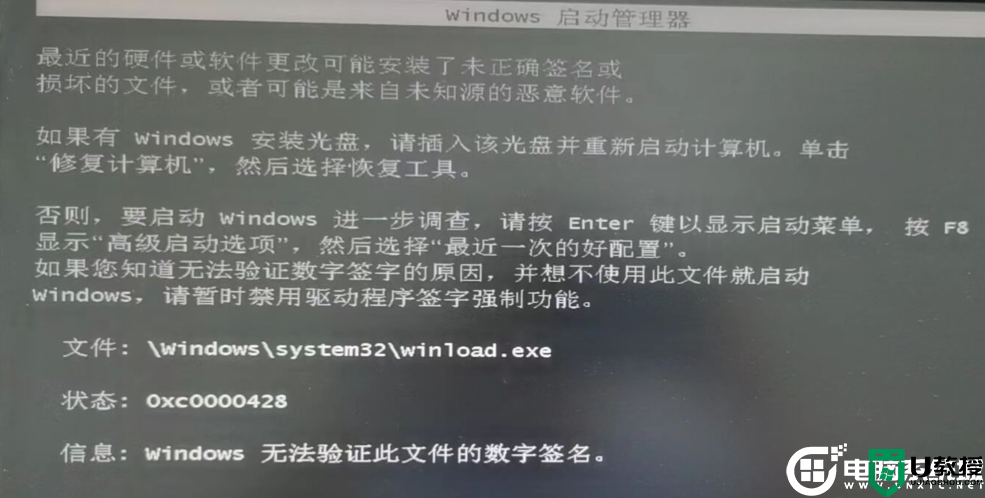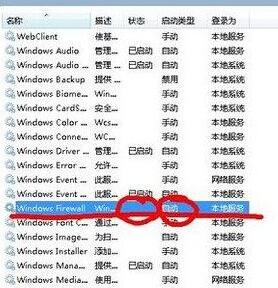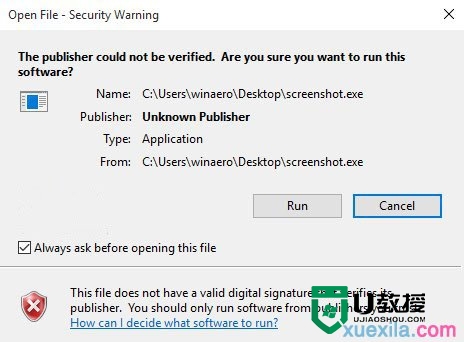w8系统无法验证发行者怎么解决 w8系统无法验证的解决方法
在我们使用电脑的过程中,就是在使用一个一个的软件,最近有用户反映,在运行软件的时候,系统提示“Windows已经阻止此软件因为无法验证发行者”,用IE安装网页插件的时候也会出现这样的情况,这是怎么回事呢?下面就跟大家说说w8系统无法验证发行者怎么解决。
解决方法:【u盘启动盘制作装w8系统】
1、先关闭系统的防火墙。
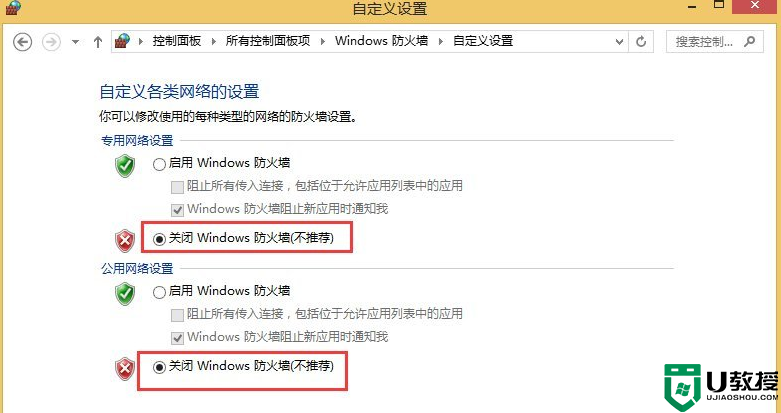
2、降低IE安全级别,打开Internet Explorer,选择工具---Internet选项--安全---自定义级别---安全设置---“ActiveX控件和插件下”的第5个“下载未签名的ActiveX控件”选择提示----确定!(可以把这里面的ActiveX控件全部启用,但如果上互联网建议不要全开起。)如果这样不行,就再往下看。
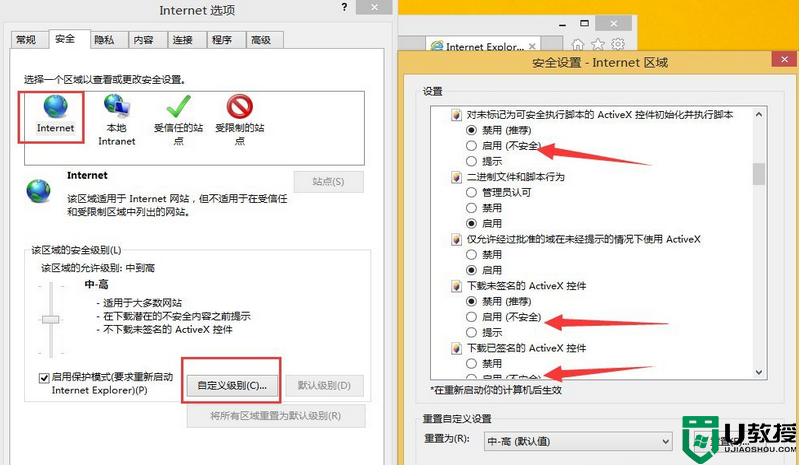
3、把所用的站点加入去可信任站点中。
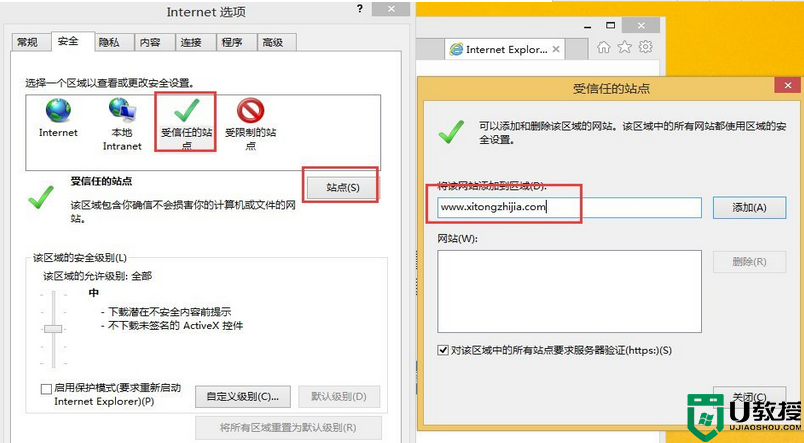
4、再把可信任站点中的级别再降低,把里面的ActiveX控件和插件下的全部启动。刷新一下如果可以就行了,如果不行再往下设置。
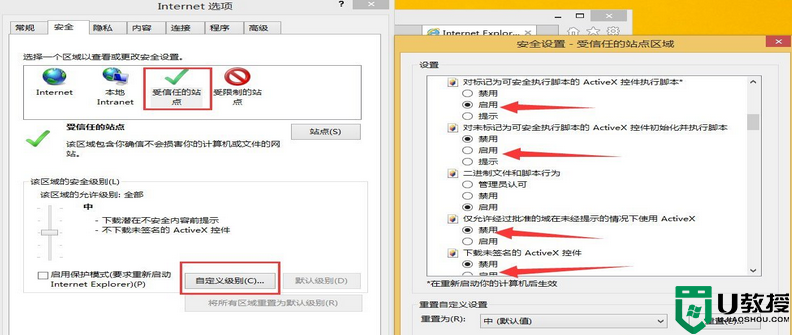
5、看看受信任站点里面有没有把要用的网站加入到下面,如果加入到下面就把它删除。
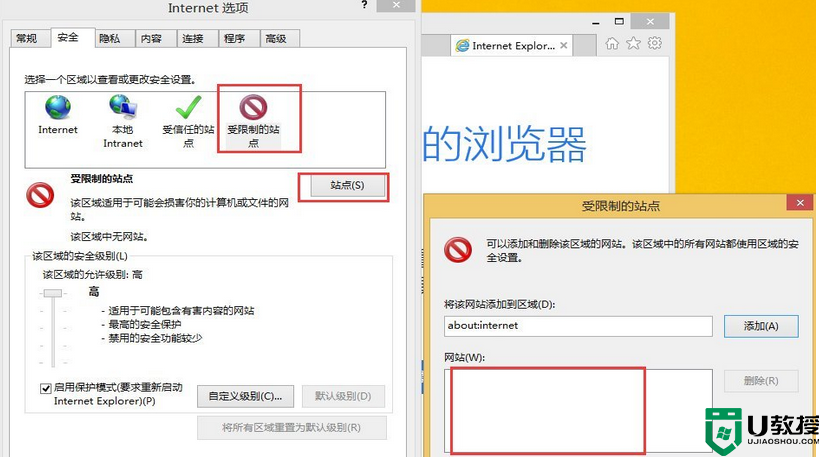
6、最后,在打开IE,点【工具】---选择【兼容性视图设置】。
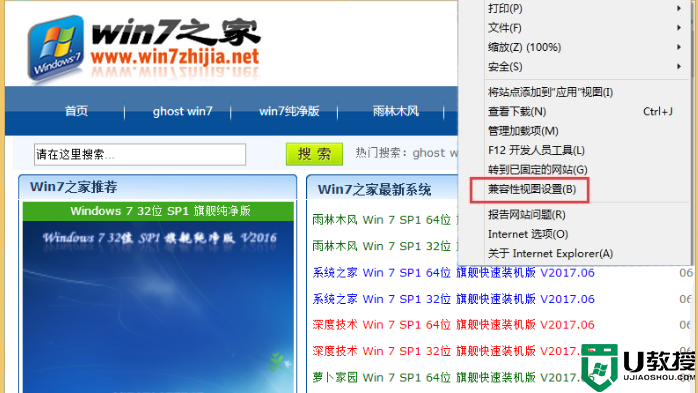
7、再把要用的站点添加到兼容性视图中的网站。把下面两个方框都打上勾,就可以了。
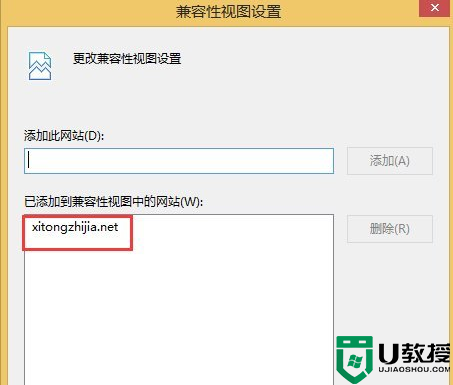
注意事项:
如果上互联网的,不建议把系统的防火墙关了,还有ActiveX控件也不要全部启用。
通过上述几个简单的步骤就能完成【w8系统无法验证发行者怎么解决】的设置,问题也就解决了,关于电脑操作系统的使用故障需要解决,或是需要自己u盘安装电脑系统的话,都可以上u教授官网查看详细的解决方法。